USBドライブとファイル共有Webサイトが登場しました長い道のり、ユーザーが他の人とデジタル情報を簡単に共有できるようにします。ただし、情報は極秘である場合があるため、細心の注意を払って処理する必要があります。間違った手に落ちた場合、重大な損傷を引き起こす可能性があります。 USBドライブで重要なファイルを転送したり、インターネット経由で送信したりするとき、データが盗まれるのを常に心配しています。 1つの方法は、データをパスワードで保護することです。これにより、ファイルのセキュリティがさらに強化されます。別の代替ソリューションは、使用することです 無料ファイル迷彩、ファイルを隠すことができるポータブルアプリケーションJPEG画像内。ファイルが画像内に隠されると、たとえ誰かがそれを表示しても、元の画像と同じように表示されます。 .TXTおよびその他のファイルタイプを画像内に追加できます。このアプリケーションでは、ファイルを暗号化および復号化するカスタムパスワードを選択することもできます。プログラムの独自のインターフェースまたはWindowsのいずれかを使用するオプションもあります。 に送る 右クリックコンテキストメニューのコマンド。
無料ファイル迷彩には2つの基本的なタブがあります。 ファイルをカモフラージュする そして ファイルの偽装を解除し、 と組み合わせて オプション 右側のペイン. インターフェイスには、サイズ変更できないコンソールウィンドウがあります。

ファイルをカモフラージュするには、最初に非表示にするファイルを選択します。次に、JPEG画像を選択します。確認する 画像を自動的に選択する 右側で利用可能なオプションは有効になります定義済みのフォルダから異なる画像を使用するアプリケーション。アプリケーションは、カモフラージュ後に作成される新しい画像ファイルの名前を自動的に入力します。小切手 カスタムパスワードを使用する 復号化プロセスをパスワードで保護する場合は、パスワードを入力します。すべての設定が完了したら、クリックします 迷彩! プロセスを開始する.
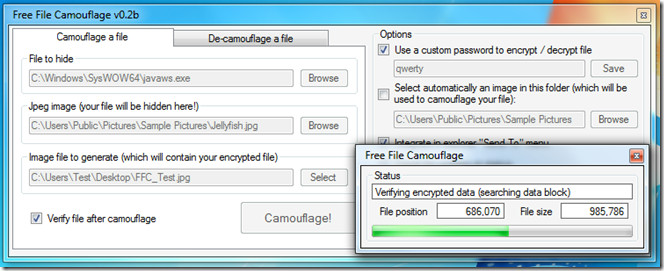
ファイルを復号化するには、まずJPEG画像を選択して デカモフラージュ を選択します 宛先ディレクトリ ファイルを保存する場所。ファイルがパスワードで保護されている場合は、パスワードを入力してクリックします デカモフラージュ!
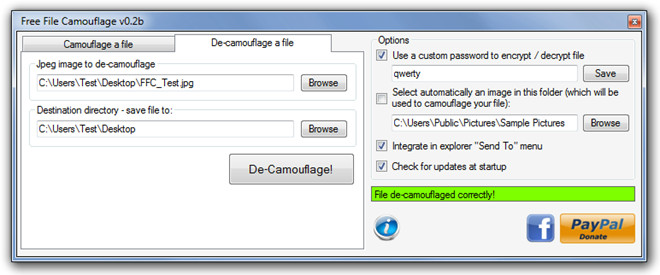
無料ファイル迷彩はシンプルでありながら効果的です画像内のあらゆる種類のファイルを非表示にすることができるツール。画像内のEXEファイルを隠しても問題ありませんでした。このアプリケーションは、以前にレビューしたIstegに似ていますが、 無料ファイル迷彩 の追加機能を提供しますファイルをパスワードで保護します。 .NET Framework 2.0が必要で、Windows XP、Windows Vista、およびWindows 7で動作します。Windows7 Ultimate 64ビット版でアプリケーションを徹底的にテストしました。
無料ファイル迷彩をダウンロード













コメント